Pada kesempatan kali ini saya akan menjelaskan bagaimana konfigurasi firewall menggunakan mikrotik, masih melanjutkan dari post blog sebelumnya.
Langkah - langkah konfigurasi :
1. Konfigurasi mikrotik sampai hotspot
2. Pada mikrotik klik ip > firewall > filter rules lalu klik tambah
Langkah - langkah konfigurasi :
1. Konfigurasi mikrotik sampai hotspot
2. Pada mikrotik klik ip > firewall > filter rules lalu klik tambah
- ini konfigurasi untuk blok ke akses internet, ikuti seperti gambar di bawah.
- chain = forward , src Address = 192.168.20.0 - 192.168.20.254(range ip address pada interface Lan), Protocol = tcp, Dst port = 80-43(port internet yang akan di blok), action = drop
- klik apply lalu ok.
- bisa dicek di browser tidak akan bisa mengakses internet sama sekali.
- untuk bisa mengakses kembali internet, matikan saja firewall yang tadi dengan cara klik ikon minus (-) berwarna merah.
- Untuk settingan nya sama seperti sebelumnya, yaitu Src Address nya : 192.168.0.0-192.168.254.254 ( menggunakan range) namun yang berbeda yaitu Port tujuan nya
- Port Whatsapp yaitu : 5222,5223,5228,4244,5242
- selanjutnya lihat pada handphone yang sudah terhubung dengan hotspot yang dibuat sebelumnya.
- bisa dilihat hasilnya tidak bisa berkomunikasi dengan siapapun pada aplikasi whatsapp.
- selanjutnya mencoba untuk konfigurasi ip tertentu tidak bisa mengakses internet dengan interface Lan.
- konfigurasi nya sama hanya Src.Address nya saja yang di bedakan yaitu ip range yang diinginkan, disini saya menggunakan ip range Lan(192.168.20.5-192.168.20.20)
- jadi interface yang menggunakan ip diantara range tersebut tidak akan bisa terhubung ke internet.
- pindahkan konfigurasi firewall menjadi berada paling atas, tujuan nya agar konfigurasi ini digunakan daripada konfigurasi di bawahnya.
- bisa dilihat koneksi terhadap facebook.com pun tidak bisa diakses.
- untuk kembali bisa terhubung ke internet kita matikan saja konfigurasi nya dengan cara klik ikon minus (-) berwarna merah.
- Berikutnya kita akan coba blok koneksi internet di jam-jam tertentumasih pada IP-FIREWALL-NAT untuk settingan nya yaitu :
- Chain : Srcnat
- Src.address nya : 0.0.0.0/0
- dan Out.Interface nya yaitu :INTERNET
- tambah menu extra > time tambahkan interval waktu untuk akses internet .
Artinya : kita akan memberikan koneksi dari jam 08.00 sampai jam 10.00 dan dilakukan setiap hari,dan apabila waktu nya sudah melebihi dari jam 10 maka tidak akan mendapatkan koneksi
Apabila sudah melewati jam yang di tentukan maka akan berwarna merah dan pemberitahuan inactive time.
begitulah beberapa cara konfigurasi firewall.
SELAMAT MECOBA :)










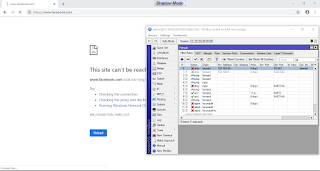




Tidak ada komentar:
Posting Komentar